Google 캘린더를 Outlook으로 가져오거나 동기화하는 방법은 무엇입니까?
Outlook과 Google 캘린더를 사용하여 일상을 관리하는 사용자에게는 중요한 약속을 놓치지 않도록 두 캘린더 간의 정보를 동기화하는 것이 중요합니다. 그러나 더 이상 Google 캘린더를 사용하지 않고 이벤트를 유지하려는 사용자는 Google 캘린더를 Outlook으로 가져오는 것만으로도 충분합니다. 이 튜토리얼에서는 Google 캘린더를 Outlook으로 가져오거나 동기화하는 방법을 보여드리겠습니다.
Windows용 Outlook으로 Google 캘린더 가져오기
1. "Gmail 계정"에 로그인하고 "Google 캘린더"로 이동합니다.

2. "설정" 아이콘("톱니바퀴 아이콘")을 클릭한 다음 드롭다운 메뉴에서 "설정" 옵션을 클릭합니다.
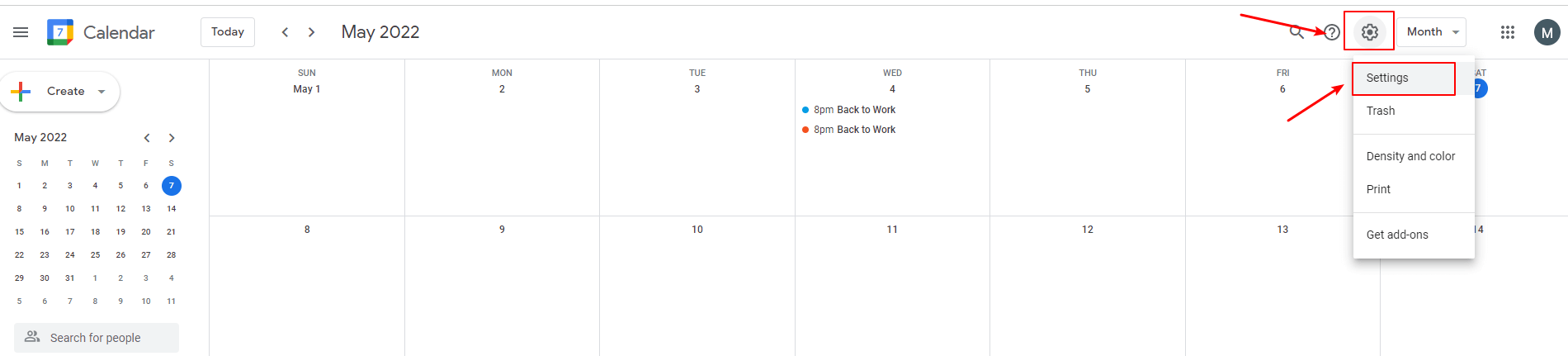
3. "설정" 창에서 "가져오기 및 내보내기"를 클릭합니다.
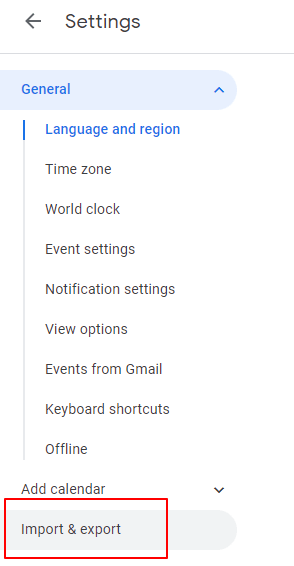
4. "내보내기"를 클릭하고 "내보내기" 필드로 이동한 후 "내보내기" 버튼을 클릭합니다.
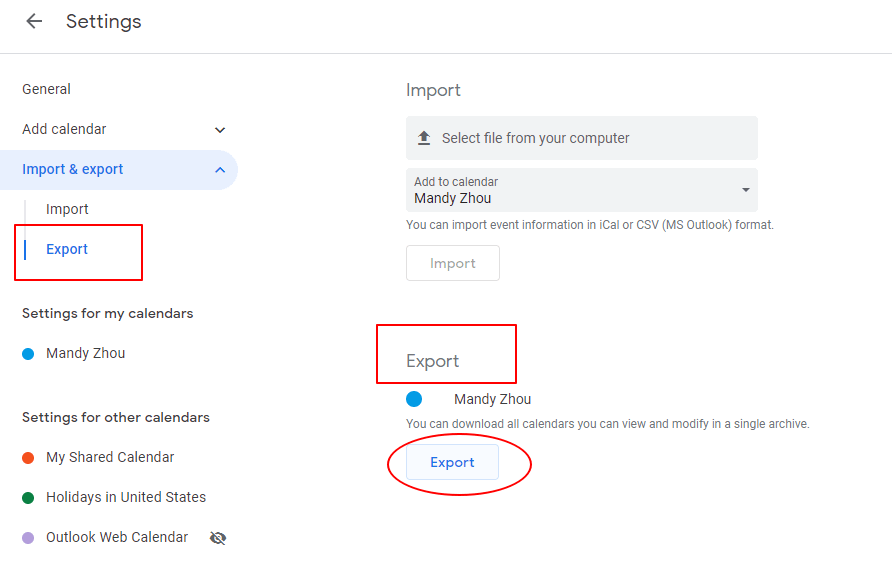
그러면 "iCalendar 형식"의 Google 캘린더가 컴퓨터에 다운로드됩니다.
√ 참고: 캘린더가 zip 파일로 다운로드된 경우, 압축을 풀고 다음 단계를 진행해야 합니다.
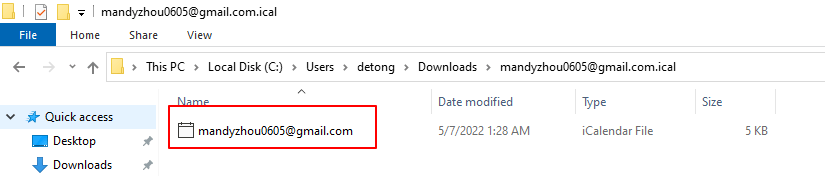
5. "Microsoft Outlook"을 열고 "캘린더 보기"로 전환합니다.
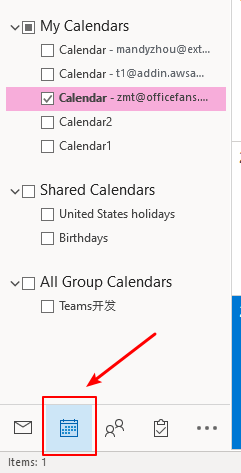
6. "파일" > "열기 및 내보내기" > "가져오기/내보내기"를 클릭합니다.
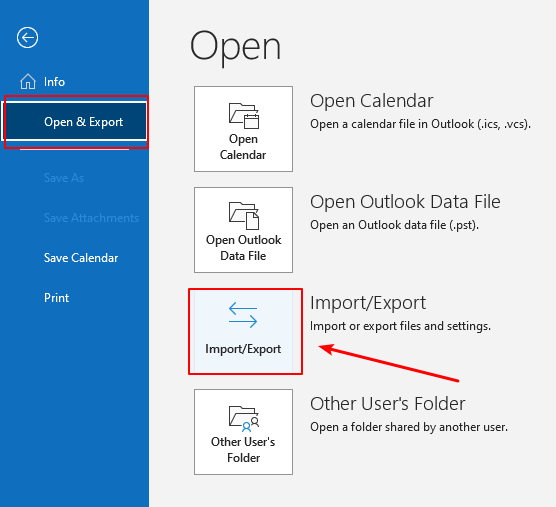
7. "가져오기 및 내보내기 마법사" 창에서 "iCalendar (.ics) 또는 vCalendar 파일 (.vcs) 가져오기"를 클릭한 다음 "다음" 버튼을 클릭합니다.
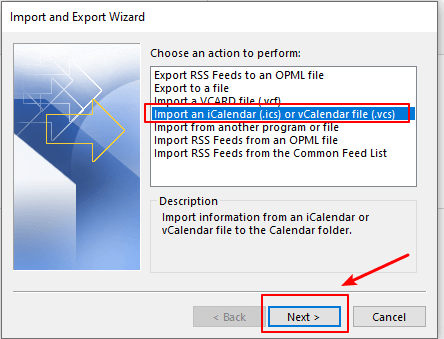
8. 방금 다운로드한 "iCalendar 파일"을 선택하고 "확인" 버튼을 클릭합니다.
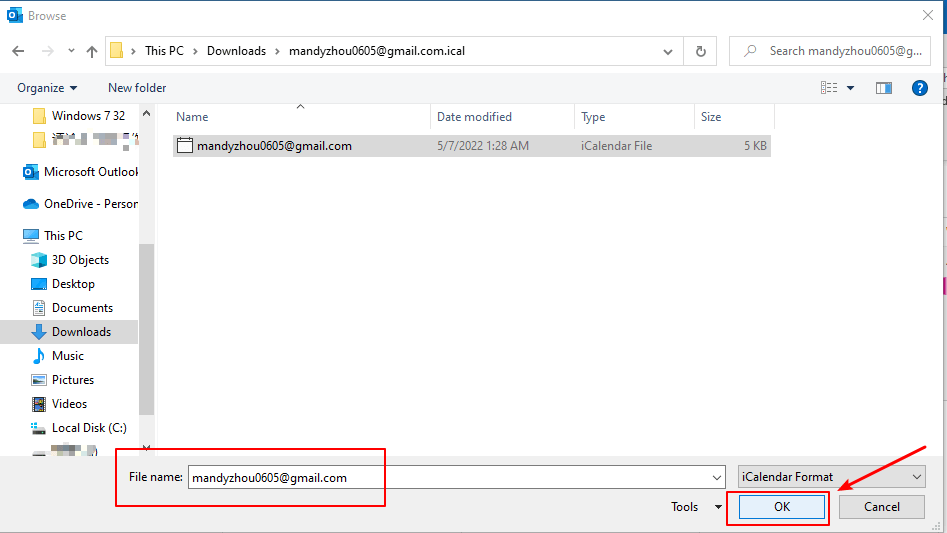
9. 대화 상자가 나타납니다. 여기에는 "두 가지 옵션"이 제공됩니다.

- "새로 열기" 버튼을 클릭하면 Google 캘린더가 Outlook 캘린더의 "기타 캘린더" 섹션으로 가져옵니다.

- "가져오기" 버튼을 클릭하면 Google 캘린더 항목이 Outlook 캘린더와 "병합"됩니다.
아웃룩의 AI 메일 도우미: 더 스마트한 답장, 더 명확한 커뮤니케이션 (한 번의 클릭으로 끝내기!) ⚡ 무료
Kutools for Outlook의 AI 메일 도우미로 매일 처리하는 아웃룩 작업을 간소화하세요. 이 강력한 도구는 과거 이메일을 학습하여 지능적이고 정확한 답변을 제공하고, 이메일 내용을 최적화하며, 초안 작성 및 메시지 수정을 쉽게 도와줍니다.

이 기능은 다음을 지원합니다:
- 스마트 답장: 과거 대화를 기반으로 맞춤형, 정확한 답변을 받아보세요. 바로 사용할 수 있습니다.
- 개선된 콘텐츠: 이메일 텍스트를 자동으로 다듬어 명확도와 영향력을 높여보세요.
- 손쉬운 작문: 키워드만 제공하면 AI가 나머지를 처리해 다양한 작문 스타일로 도와줍니다.
- 지능적인 확장: 맥락에 맞는 제안으로 생각을 확장하세요.
- 요약 기능: 긴 이메일의 간결한 요약본을 즉시 받아보세요.
- 글로벌 도달: 이메일을 손쉽게 다른 언어로 번역하세요.
이 기능은 다음을 지원합니다:
- 스마트 이메일 답장
- 최적화된 콘텐츠
- 키워드 기반 초안 작성
- 지능적인 콘텐츠 확장
- 이메일 요약
- 다국어 번역
가장 좋은 점은 이 기능이 영원히 완전 무료라는 것입니다! 기다리지 말고 지금 AI 메일 도우미를 다운로드하고 즐겨보세요!
Outlook.com으로 Google 캘린더 가져오기
1. "Gmail 계정"에 로그인하고 "Google 캘린더"로 이동합니다.

2. "내 캘린더" 섹션으로 이동하여 Outlook로 내보내려는 캘린더 위에 마우스를 올립니다. 오른쪽에 있는 "세 개의 점"을 클릭합니다.
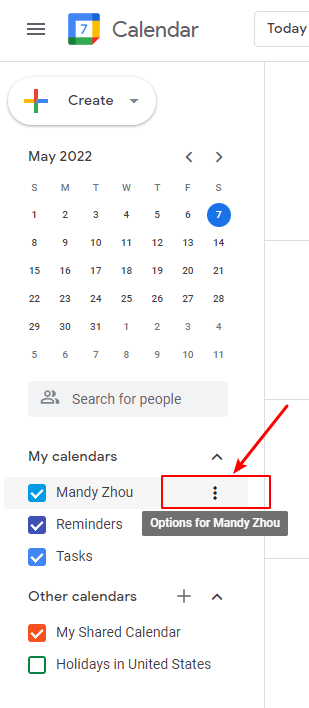
3. 팝업 메뉴에서 "설정 및 공유" 옵션을 클릭합니다.

4. 설정 페이지에서 "캘린더 통합"을 클릭합니다.
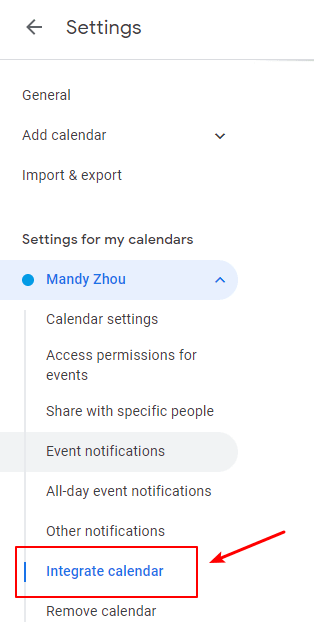
5. 오른쪽의 "캘린더 통합" 섹션에서 "비밀 iCal 형식 주소" 링크 주소를 복사합니다.

6. "Outlook.com"에 로그인하고 "캘린더 보기"로 전환합니다.
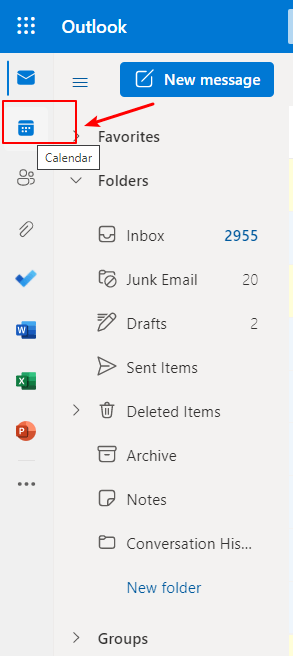
7. "캘린더 추가"를 클릭합니다.
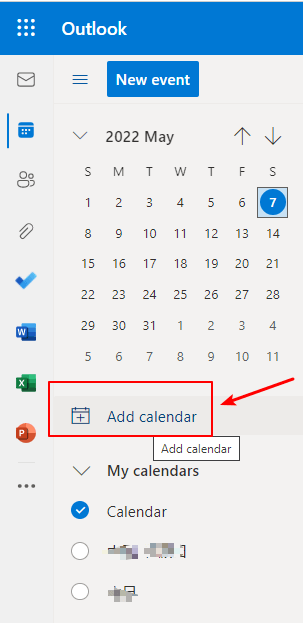
8. "웹에서 구독"을 클릭하고 방금 복사한 링크를 상자에 붙여넣습니다.
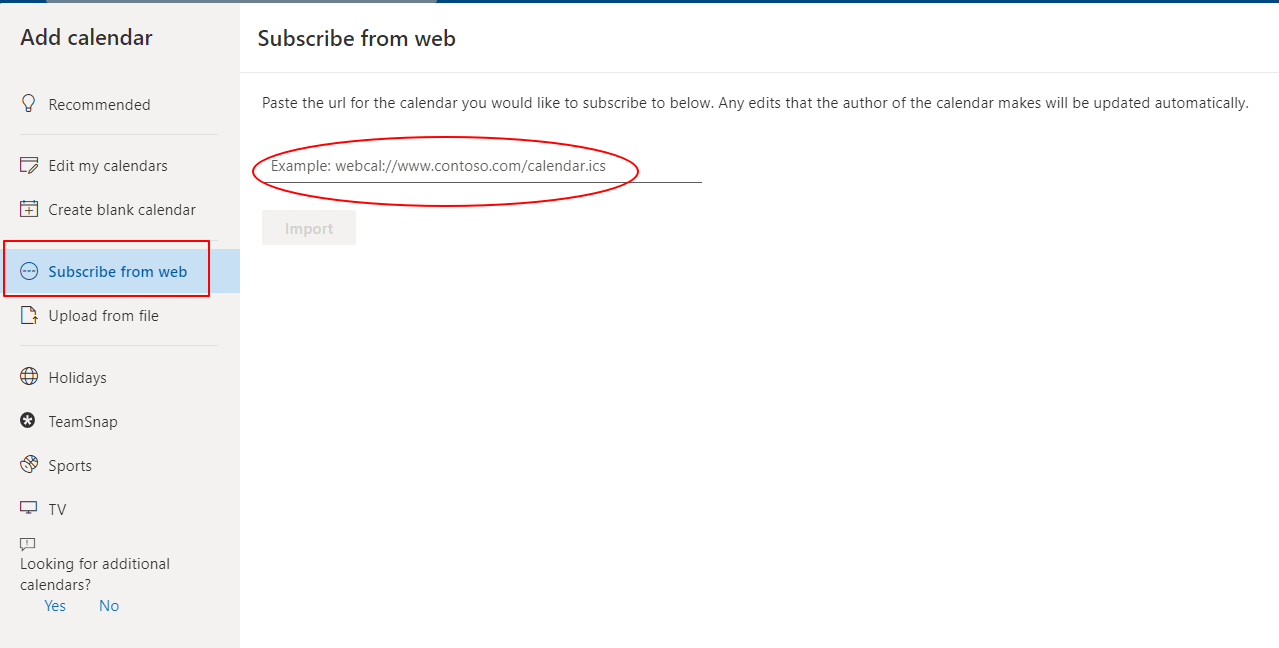
9. 원하는 "캘린더 이름"을 입력하고 "추가 위치" 옵션을 지정합니다. 여기서는 "기타 캘린더"를 선택했습니다. 색상과 매력을 사용자 정의할 수도 있습니다.
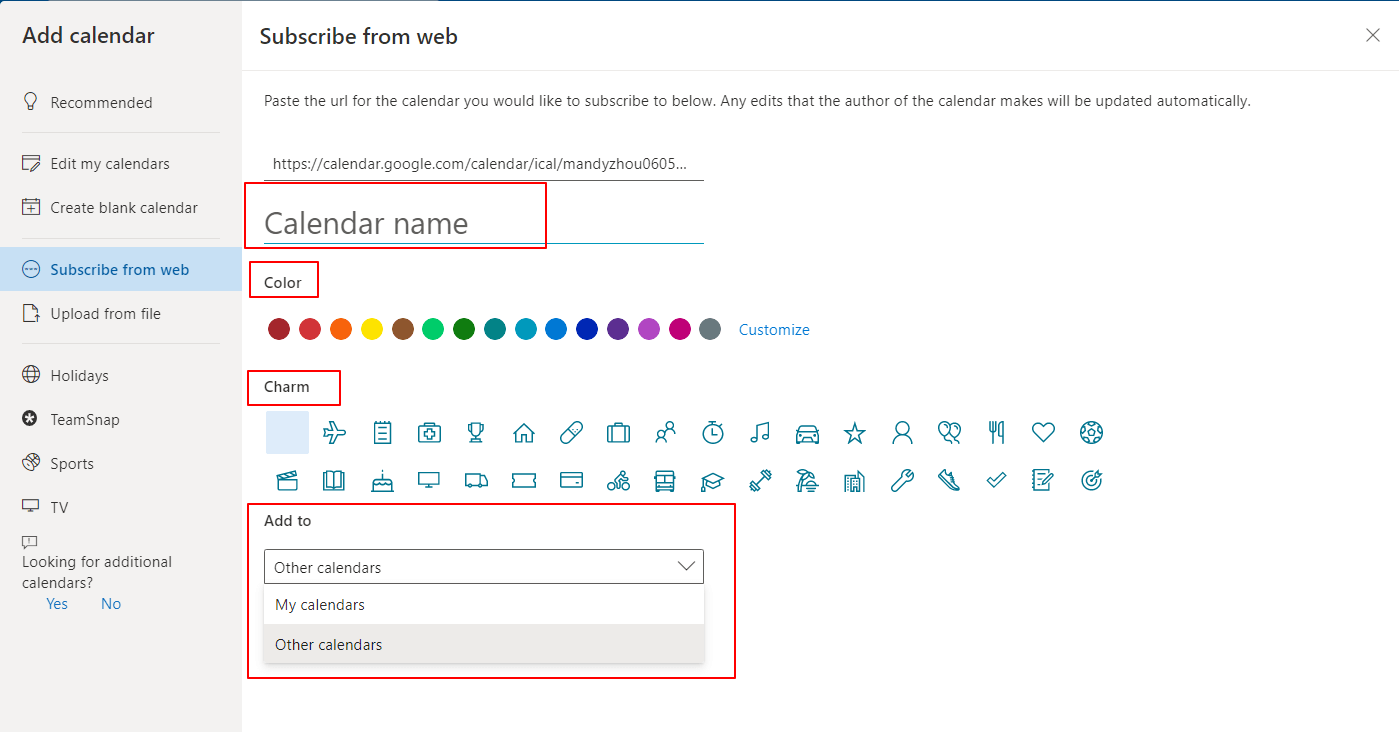
10. "가져오기" 버튼을 클릭합니다.
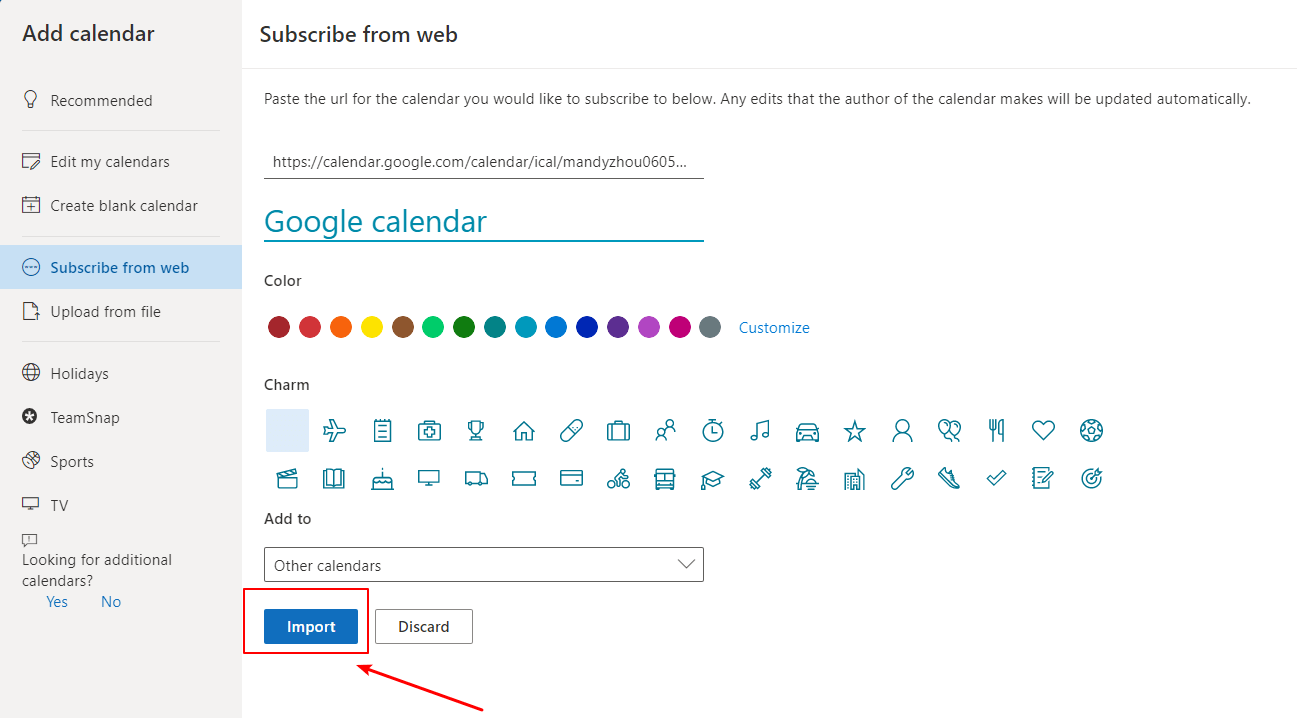
11. Google 캘린더가 Outlook.com의 "기타 캘린더" 섹션에 성공적으로 추가되었습니다.

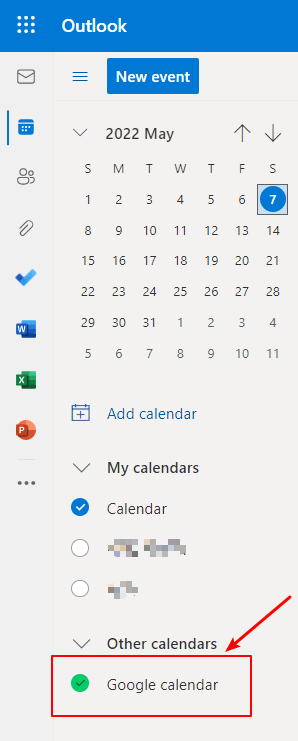
9단계에서 "내 캘린더에 추가"를 선택한 경우, "Google 캘린더"는 Outlook.com의 "내 캘린더" 섹션으로 가져옵니다.
√ 메모: 가져온 캘린더는 정적 스냅샷입니다. 즉, Google 캘린더가 Outlook으로 가져온 후 Google 캘린더의 이후 변경 사항은 동기화되지 않습니다. 이를 동기화하려면 구독하거나 위의 절차를 반복하여 최신 버전의 Google 캘린더를 Outlook으로 가져와야 합니다.
구독을 통해 Google 캘린더를 Outlook으로 동기화하기
1. "Gmail 계정"에 로그인하고 "Google 캘린더"로 이동합니다.

2. "내 캘린더" 섹션으로 이동하여 Outlook으로 내보내려는 캘린더 위에 마우스를 올립니다. 오른쪽에 있는 "세 개의 점"을 클릭합니다.
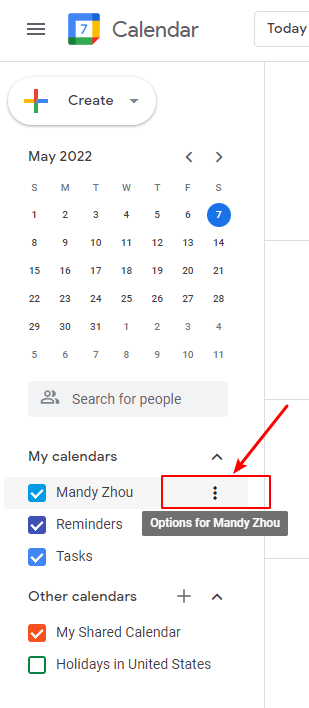
3. 팝업 메뉴에서 "설정 및 공유" 옵션을 클릭합니다.

4. "설정" 페이지에서 "캘린더 통합"을 클릭합니다.
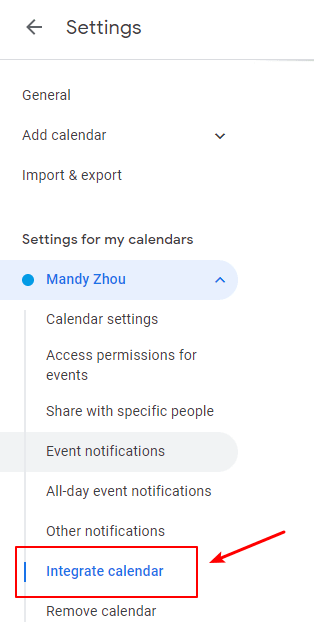
5. 오른쪽의 "캘린더 통합" 섹션에서 "비밀 iCal 형식 주소" 링크 주소를 복사합니다.

6. "Microsoft Outlook"을 열고 "파일" > "계정 설정" > "계정 설정"을 클릭합니다.
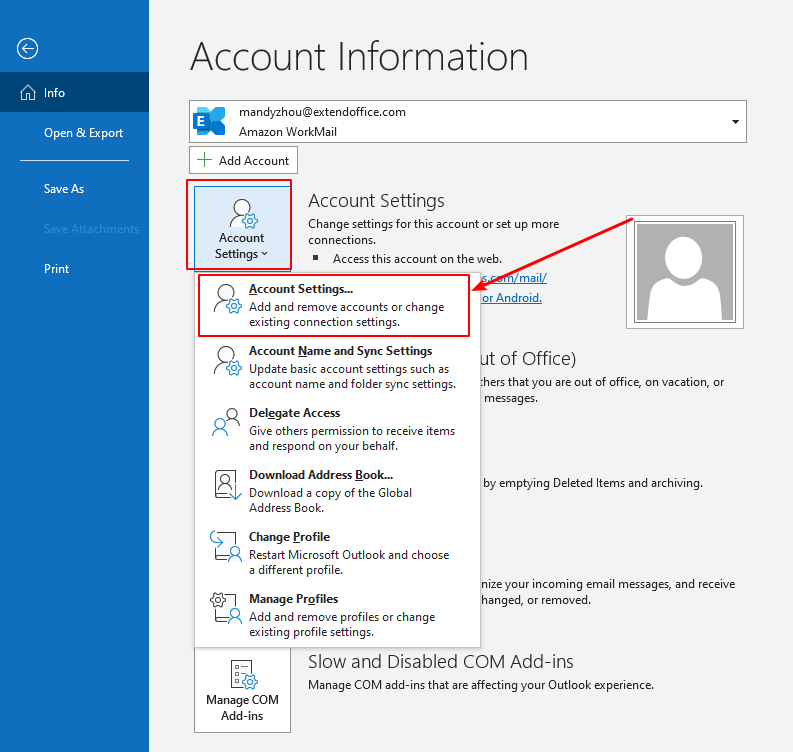
7. "계정 설정" 창에서 "인터넷 캘린더" 탭으로 이동한 다음 "새로 만들기" 버튼을 클릭합니다.
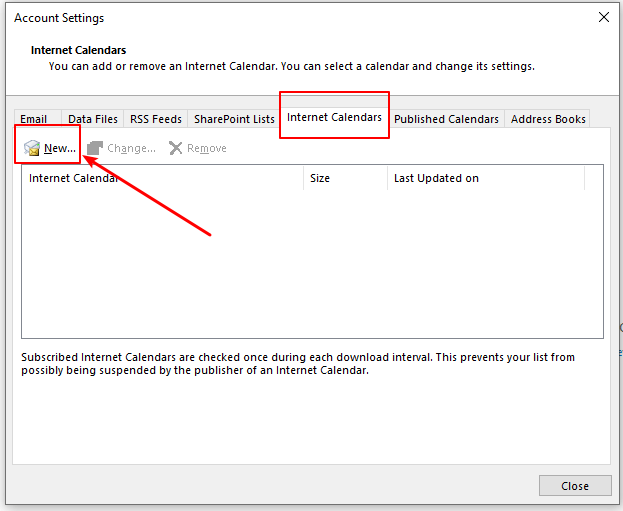
8. "새 인터넷 캘린더 구독" 대화 상자가 나타나면 5단계에서 복사한 주소를 붙여넣고 "추가" 버튼을 클릭합니다.
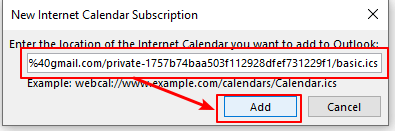
9. "구독 옵션" 창에서 "폴더 이름" 상자에 캘린더 이름을 입력합니다. 그런 다음 "확인" 버튼을 클릭합니다.
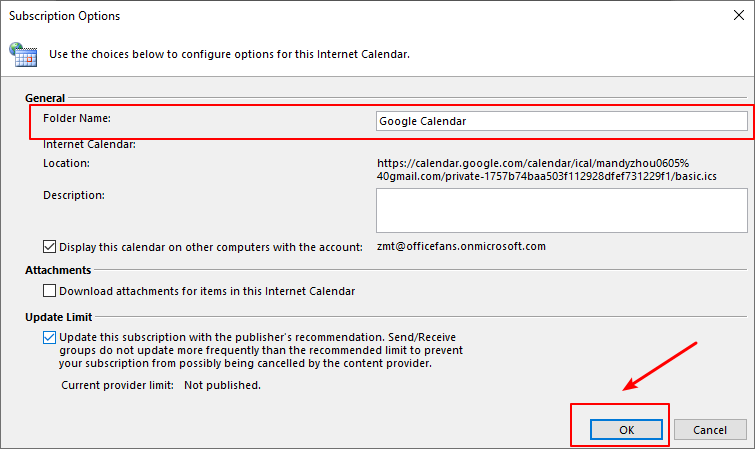
10. Google 캘린더가 Outlook에 구독되면 해당 "크기"와 "업데이트 시간"을 확인할 수 있습니다.
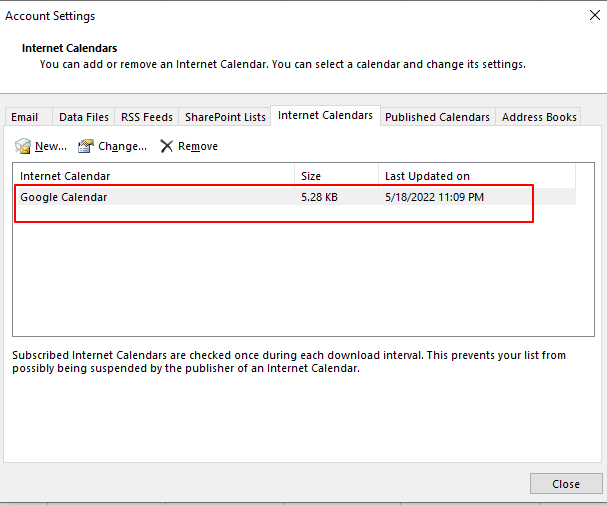
11. "캘린더 보기"로 전환하면 "구독된 캘린더"가 "기타 캘린더" 섹션에 표시됩니다. Google 캘린더에서 이루어진 모든 변경 사항은 몇 초 이내에 Outlook과 "동기화"됩니다.
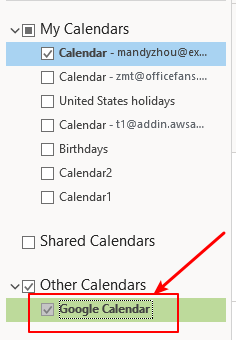
관련 기사
"Outlook 캘린더를 Google과 공유하고 보는 방법은 무엇입니까?"
현재 일상 생활에서 가장 인기 있는 메일 및 캘린더 앱인 Microsoft Outlook과 Google Gmail은 종종 두 앱 간에 일부 정보를 공유해야 합니다. Microsoft Outlook에서 Google Gmail로 캘린더를 공유하고 Gmail 캘린더에서 보는 방법에 대해 알아보겠습니다. 이 튜토리얼에서는 목표를 달성하는 세 가지 쉬운 방법을 보여드리겠습니다.
"Outlook.com에서 Google 캘린더를 구독하는 방법은 무엇입니까?"
이 문서에서는 Outlook.com 온라인에서 Google 캘린더를 쉽게 구독하는 방법에 대한 튜토리얼을 소개합니다.
"Outlook에서 인터넷/하이퍼링크로 (Google) 캘린더를 여는 방법은 무엇입니까?"
예를 들어, 이전에 Google 캘린더 온라인에 작업 일정과 계획을 추가해 왔다고 가정해 보겠습니다. 하지만 이제 Outlook을 사용하기 시작했고 Google 캘린더를 Outlook으로 옮기고 싶다면 어떻게 빠르게 해결할 수 있을까요? 아래 솔루션이 작업을 간편하게 해줄 것입니다.
"Google 캘린더를 Outlook에 추가/구독하는 방법은 무엇입니까?"
개인 Google 캘린더에 많은 약속과 이벤트를 생성했다고 가정해 보겠습니다. 이제 이러한 약속을 Microsoft Outlook으로 가져오려면 어떻게 해야 할까요? 또한 Google 캘린더 항목을 Microsoft Outlook과 자동으로 동기화하려면 어떻게 해야 할까요? 이 문서에서는 개인 Google 캘린더를 Microsoft Outlook에 추가하거나 구독하는 방법을 단계별로 설명하겠습니다.
최고의 오피스 생산성 도구
속보: Kutools for Outlook 무료 버전 출시!
새롭게 달라진 Kutools for Outlook에서100가지 이상의 놀라운 기능을 경험해보세요! 지금 다운로드하세요!
🤖 Kutools AI : 첨단 AI 기술을 활용해 이메일을 손쉽게 처리합니다. 회신, 요약, 최적화, 확장, 번역, 작성까지 모두 지원합니다.
📧 이메일 자동화: 자동 응답(POP 및 IMAP 지원) / 이메일 보내기 예약 / 이메일 전송 시 규칙별 자동 참조/숨은 참조 / 자동 전달(고급 규칙) / 자동 인사말 추가 / 여러 수신자 이메일을 개별 이메일로 자동 분할 ...
📨 이메일 관리: 이메일 회수 / 제목 및 기타 기준으로 의심스러운 이메일 차단 / 중복 이메일 삭제 / 고급 검색 / 폴더 정리 ...
📁 첨부 파일 프로: 일괄 저장 / 일괄 분리 / 일괄 압축 / 자동 저장 / 자동 분리 / 자동 압축 ...
🌟 인터페이스 매직: 😊더 예쁘고 다양한 이모지 / 중요한 이메일이 오면 알림 / Outlook 종료 대신 최소화 ...
👍 원클릭 기능: 모두 회신 (첨부 파일 포함) / 피싱 방지 이메일 / 🕘보낸 사람의 시간대 표시 ...
👩🏼🤝👩🏻 연락처 및 캘린더: 선택한 이메일에서 연락처 일괄 추가 / 연락처 그룹을 개별 그룹으로 분할 / 생일 알림 제거 ...
원하는 언어로 Kutools를 사용하세요 – 영어, 스페인어, 독일어, 프랑스어, 중국어 및40가지 이상을 지원합니다!
한 번의 클릭으로 Kutools for Outlook을 즉시 활성화하세요. 기다리지 말고 지금 다운로드하여 업무 효율을 높여보세요!


🚀 원클릭 다운로드 — 모든 Office 추가 기능 받기
강력 추천: Kutools for Office (5-in-1)
한 번의 클릭으로 다섯 종류의 설치 파일을 동시에 다운로드하세요 — Kutools for Excel, Outlook, Word, PowerPoint 및 Office Tab Pro. 지금 다운로드하세요!
- ✅ 원클릭 편리함: 다섯 가지 설치 패키지를 단 한 번에 다운로드할 수 있습니다.
- 🚀 모든 Office 작업에 바로 준비 완료: 필요한 추가 기능을 원하는 때에 설치하세요.
- 🧰 포함됨: Kutools for Excel / Kutools for Outlook / Kutools for Word / Office Tab Pro / Kutools for PowerPoint
